Gli acquisti delle app a pagamento sono diventate una caratteristica comune delle app per dispositivi mobili, ma possono anche diventare un problema per gli utenti. Questi acquisti possono essere effettuati accidentalmente o senza il consenso dell’utente, magari effettuate per sbaglio da un bambino portando a spese indesiderate sulla propria carta di credito o sul proprio conto Google Play.
In questa guida, vedremo come bloccare gli acquisti delle app a pagamento su Google Play per prevenire questi problemi.
Come bloccare gli acquisti di app a pagamento su Google Play
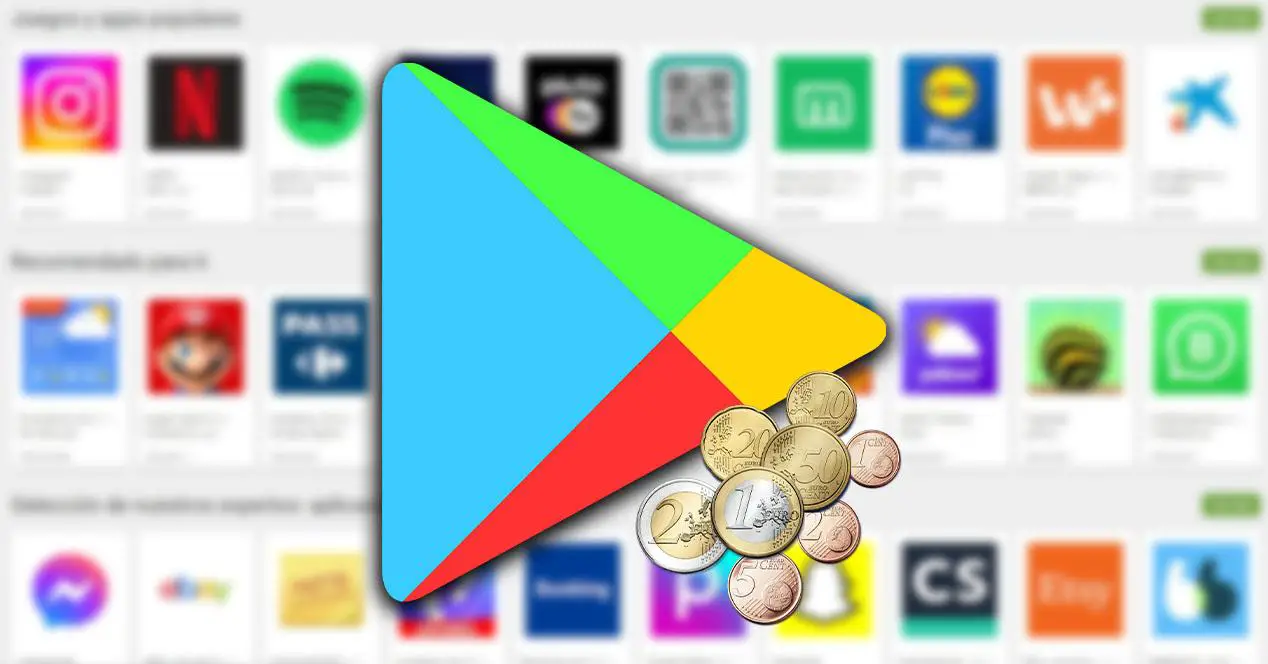
Sei stanco di scoprire acquisti indesiderati sulla tua carta di credito a causa di acquisti di app effettuati da tuo figlio o accidentalmente da te? Sei preoccupato per la sicurezza del tuo account Google e vuoi limitare l’accesso agli acquisti di app su Google Play? La buona notizia è che bloccare gli acquisti di app su Google Play è un’operazione semplice e veloce.
L’ecosistema Android di Google offre una vasta gamma di applicazioni e giochi disponibili sul suo store ufficiale, il Google Play Store. Tuttavia, molte di queste app sono disponibili per l’acquisto o per il download a pagamento, e ciò potrebbe rappresentare un rischio per la sicurezza del tuo account Google se accessibile a chiunque utilizzi il tuo dispositivo.
In questo articolo, ti guideremo passo passo attraverso il processo per bloccare gli acquisti di app su Google Play. Vedremo insieme come disattivare l’autenticazione biometrica per gli acquisti, come impostare una password per gli acquisti di app, e come limitare l’importo massimo per cui l’autenticazione biometrica è richiesta. In questo modo, potrai assicurarti che solo tu o le persone autorizzate possano effettuare acquisti di app sul tuo dispositivo Android, senza doverti preoccupare per eventuali addebiti non autorizzati sulla tua carta di credito.
Bloccare gli acquisti di app a pagamento su Google Play su Android
Per bloccare gli acquisti di app su Google Play su dispositivo Android, puoi seguire i seguenti passaggi:
- Apri il Google Play Store sul tuo dispositivo Android.
- Tocca l’icona del tuo profilo nell’angolo in alto a destra.
- Seleziona “Impostazioni” dal menu a discesa.
- Scorri verso il basso fino alla sezione “Autorizzazioni”.
- Tocca “Autenticazione dell’acquisto” e imposta l’opzione su “Richiedi l’autenticazione per tutti gli acquisti”.
Questi passaggi impediranno agli utenti di effettuare acquisti delle app sul tuo dispositivo Android, a meno che non forniscano l’autenticazione richiesta.
Nella stessa pagina puoi anche impostare un ulteriore protezione, ovvero l’impronta digitale per bloccare gli acquisti delle app. Per farlo basterà attivare l’opzione chiamata autenticazione biometrica.
Impostazioni della tua app per bloccare acquisti in-app
Molti sviluppatori di app includono le impostazioni per disattivare gli acquisti in-app direttamente nell’app stessa. Per trovare queste impostazioni, segui questi passaggi:
- Apri l’app che desideri utilizzare
- Accedi alle impostazioni dell’app
- Cerca le opzioni relative agli acquisti in-app
- Disattiva gli acquisti in-app
In alcuni casi, l’app può anche fornirti la possibilità di impostare una password per gli acquisti in-app. Se questa opzione è disponibile, segui le istruzioni fornite dall’app per impostare la password.
Bloccare acquisti di app con Controllo parentale su Google Play
Il controllo parentale su Google Play ti consente di limitare gli acquisti in-app per un utente specifico. Per abilitare il controllo parentale, segui questi passaggi:
- Accedi al tuo account Google sul tuo dispositivo mobile
- Seleziona “Controllo genitori” dal menu a sinistra
- Abilita il controllo genitori
- Imposta un PIN di controllo genitori
- Scorri verso il basso fino a “Contenuto consentito”
- Seleziona “App e giochi”
- Seleziona il livello di maturità del contenuto consentito
- Seleziona “Limita gli acquisti in-app”
- Tocca su “Salva”
Conclusione
In questa guida, abbiamo visto diverse opzioni per bloccare gli acquisti delle app su Google Play, tra cui le impostazioni del tuo account Google play, le impostazioni della tua app e il controllo parentale su Google Play. Per prevenire acquisti indesiderati, ti raccomandiamo di attivare queste impostazioni il prima possibile.
Domande frequenti sull’argomento
-
Cosa sono gli acquisti di app su Google Play? Gli acquisti di app su Google Play si riferiscono all’acquisto di applicazioni o giochi a pagamento sul Google Play Store utilizzando un account Google.
-
Perché dovrei bloccare gli acquisti di app su Google Play? Bloccare gli acquisti di app su Google Play è un’operazione consigliata per evitare addebiti non autorizzati sulla tua carta di credito, prevenire l’accesso non autorizzato alle app e proteggere la sicurezza del tuo account Google.
-
Come posso bloccare gli acquisti di app su Google Play? Per bloccare gli acquisti di app su Google Play, è possibile disattivare l’autenticazione biometrica per gli acquisti, impostare una password per gli acquisti di app o limitare l’importo massimo per cui l’autenticazione biometrica è richiesta.
-
Come disattivo l’autenticazione biometrica per gli acquisti su Google Play? Per disattivare l’autenticazione biometrica per gli acquisti su Google Play, accedi alle impostazioni del tuo dispositivo Android, seleziona “Biometria e sicurezza” o “Sicurezza e blocco schermo”, scorri verso il basso e tocca “Autenticazione dell’acquisto”. Da qui, puoi disabilitare l’autenticazione biometrica per gli acquisti.
-
Come posso impostare una password per gli acquisti di app su Google Play? Per impostare una password per gli acquisti di app su Google Play, accedi alle impostazioni del tuo dispositivo Android, seleziona “Biometria e sicurezza” o “Sicurezza e blocco schermo”, scorri verso il basso e tocca “Autenticazione dell’acquisto”. Seleziona “Richiedi password per gli acquisti” e inserisci una password.
-
Come posso limitare l’importo massimo per cui l’autenticazione biometrica è richiesta su Google Play? Per limitare l’importo massimo per cui l’autenticazione biometrica è richiesta su Google Play, accedi alle impostazioni del tuo dispositivo Android, seleziona “Biometria e sicurezza” o “Sicurezza e blocco schermo”, scorri verso il basso e tocca “Autenticazione dell’acquisto”. Seleziona “Richiedi autenticazione per gli acquisti” e scegli l’importo massimo per cui vuoi richiedere l’autenticazione biometrica.
Marco Stella, è un Blogger Freelance, autore su Maidirelink.it, amante del web e di tutto ciò che lo circonda. Nella vita, è un fotografo ed in rete scrive soprattutto guide e tutorial sul mondo Pc windows, Smartphone, Giochi e curiosità dal web.
